초등아이들이 즐겨하는 닌텐도게임, 닌텐도 시간제어방법 parental Control 앱 사용해서 초등게임 시간제한을 하는 방법을 알아보겠습니다.
초등게임 시간제한 왜 필요할까요?
요즘 아이들 게임시간 절제가 되나요? 초등 3학년이상 되니 게임시간 절제가 오히려 안되고 있어서 고민이 되고 있어요. 핸드폰 게임보다는 닌텐도게임이 그나마 나아서 시켜주고 있는데 시간 약속을 정해놔도 얼마나 더 하고 싶을지 아니깐 아예 시간제어방법을 찾아보게 되었습니다. 초등아이들에게 게임시간을 제한은 꼭 해야 한다고 생각하는데 저만 그렇게 생각하는 게 아니겠죠?
닌텐도 시간제어방법 Parental Control 앱
순서대로 따라하시면 손쉽게 닌텐도 시간제어방법에 대해 터득할 수 있답니다. 자녀보호기능인 Parental Control 앱을 이용합니다.
1. 닌텐도 설정메뉴 들어가기
닌텐도 첫 화면에서 톱니바퀴모양 설정메뉴 클릭합니다.


2. 설정메뉴- Parental Controls (청소년 보호 기능)
설정메뉴에서 Parental Controls 클릭합니다.
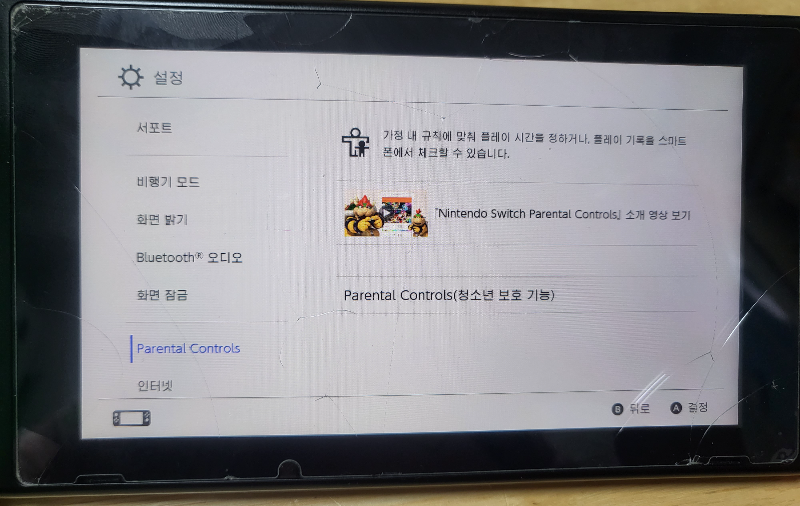
3. 핸드폰에서 Nintendo Switch Parental Controls 앱 다운로드하기
본인의 핸프돈에서 Nintendo Switch Parental Controls 앱 다운로드합니다.



4. 핸드폰에서 앱 다운로드하는 동시에 닌텐도 스위치와 연동하기
핸드폰에서는 앱을 다운로드하고 그 동시에 닌텐도 스위치 본체에 Parental Controls을 연동합니다.


5. 닌텐도 스위치에서 등록코드 입력
핸드폰에서 받은 등록코드를 닌텐도 스위치에 입력합니다.
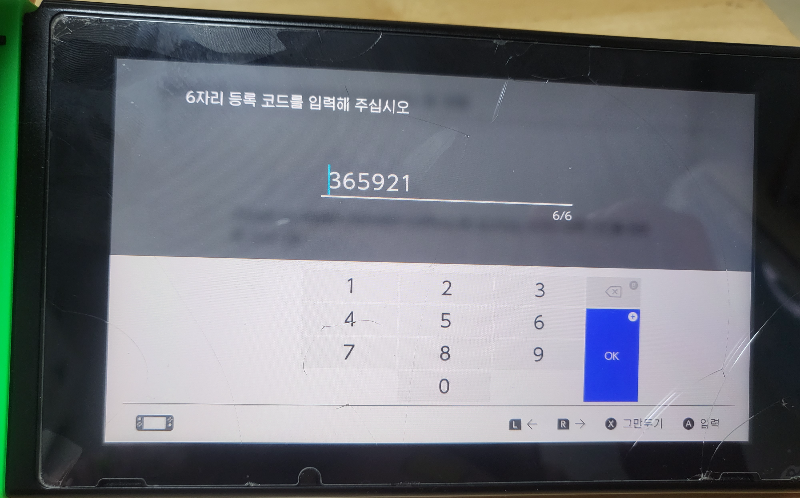

6. 닌텐도 스위치에 연동완료


7. 핸드폰 앱에서 제한 설정
핸드폰 앱에서 제한 설정합니다. 나이와 시간을 원하는 만큼 설정합니다.


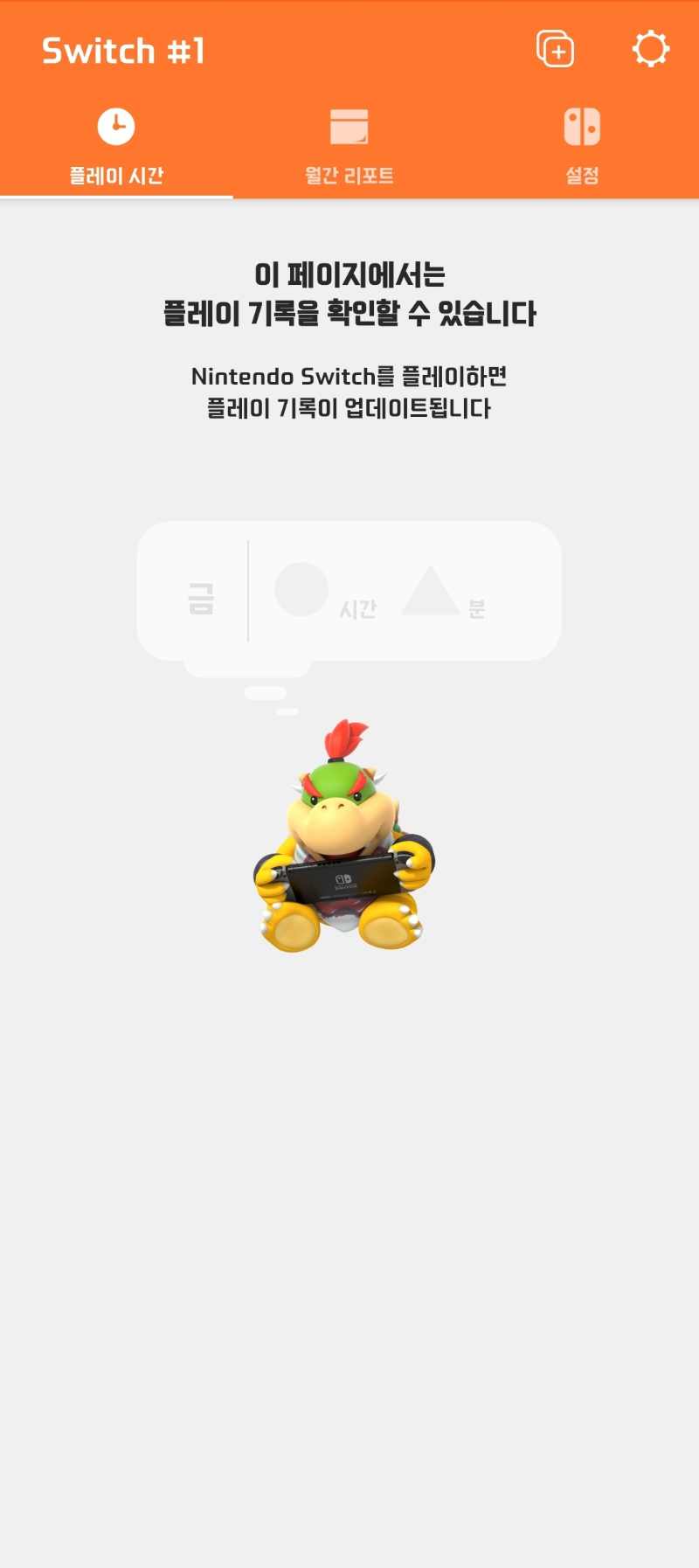

8. 앱에 제한설정을 하고 닌텐도스위치 본체에서 확인하기
설정이 완료가 되면 닌텐도 스위치 본체 화면에 시간이 설정된 부분이 보입니다.
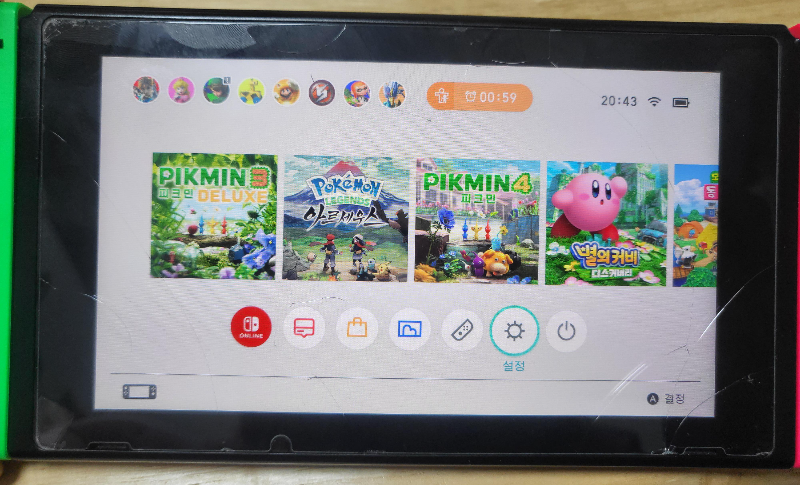
마무리
우선 1시간 설정으로 해놓았고 이제부터는 아이가 하게 되면 시간이 설정되어 있어서 시간 오버를 하지 못하게 되니깐 좀 맘이 놓이더라고요. 혹시 시간을 추가하고 싶으면 부모님 핸드폰에 다운로드한 앱에서 시간을 추가해 주시면 됩니다. 건강하게 게임할 수 있는 날까지 부모가 조금은 조절을 해주는 부분이 낫지 않나 생각합니다. 그럼 닌텐도 스위치 시간제한 방법, 초등게임 시간제한 알아보았습니다.
'육아,교육' 카테고리의 다른 글
| 밀크티 태블릿 초기화하는 방법 및 갤럭시탭 A6 초기화 방법 (0) | 2023.08.17 |
|---|---|
| 초등 3학년 밀크티 해지 후 웅진북클럽 스마트올로 변경 (0) | 2023.08.17 |
| 초등 3학년 공부는 밀크티 문제집으로 자기주도학습하자 (0) | 2023.07.05 |
| 초등 3학년 밀크티 학습 국어사회과학 문제집 활용 (0) | 2023.07.04 |
| 초등 3학년 밀크티 3년째 매일학습 내돈내산 찐후기 (0) | 2023.07.04 |





댓글